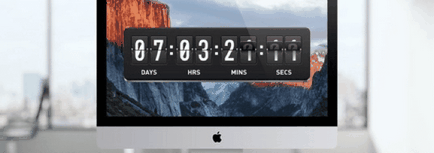
Останнім часом більшість користувачів все частіше не вимикають свої комп'ютери по завершенні роботи, а просто відправляють їх в сплячий режим або в режим «глибокого сну». Багато з нас, самі того не помічаючи, при перевірці з подивом можуть виявити, що остання перезавантаження операційної системи була зроблена вже місяць тому, а то і ще раніше.
Але іноді її, все ж, варто робити, тим більше що на сучасних швидких SSD дисках перезавантаження рідко займає більше 20-30 секунд.
Не менш цікавим може бути і дізнатися і загальний час роботи вашого Mac з моменту його першого включення після покупки - тобто його загальний Аптайм за весь час роботи. Саме про те, де і як подивитися ці показники, а також як дізнатися інформацію про декілька останніх перезагрузках комп'ютера (і їх час і дату) під керуванням macOS ми вам сьогодні й розповімо в цій статті. Але про все по порядку.
Дізнатися час роботи Mac'а після його останнього завантаження можна декількома способами - в інформації про систему і використовуючи команду додатки «Термінал».
Аптайм Mac в інформації про систему
Найпростіший і зрозумілий спосіб цієї зробити - подивитися в інформації про систему. Для цього виконайте такі дії.
1. Натисніть піктограму з яблучком в лівій верхній частині екрану вашого Мак'а і в випадаючому меню ... поки що нічого не вибирайте.
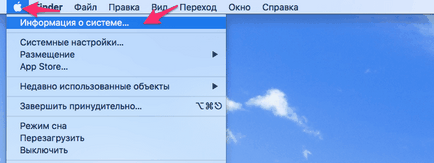
2. Затисніть на клавіатурі клавішу «option». Поки вона натиснута, ви побачите в випадаючому списку новий пункт меню «Інформація про систему». саме його нам і потрібно відкрити.
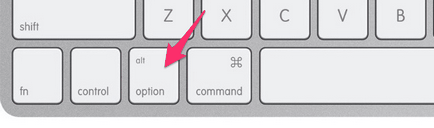
3. У лівій частині вікна виберіть рядок «ПО» і ви побачите поточний аптайм вашого Mac в рядку з текстом «Час після завантаження:» праворуч.
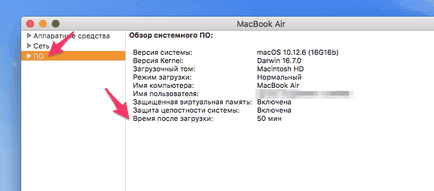
У нашому прикладі після останньої перезавантаження комп'ютера пройшло 50 хвилин. Як бачите, все досить просто.
Аптайм Mac через термінал
Для тих користувачів Mac'ов, хто не боїться слова «термінал», є альтернативний спосіб дізнатися Аптайм комп'ютера і за допомогою цього додатка. Для цього, як це не дивно, вам потрібно відкрити термінал і виконати в ньому наступну команду.
В результаті ви побачите інформацію про час роботи вашого комп'ютера після його останнього завантаження і середньому навантаженні на нього за останні 1, 5 і 15 хвилин (цифри 1,50, 1,65 і 2,01 на скріншоті відповідно).
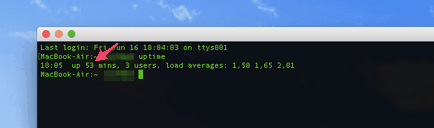
У нашому прикладі Аптайм дорівнює 53 хвилинам. Цей спосіб навіть швидше першого, якщо ви «дружите» з терміналом macOS.
Загальний Аптайм Mac за весь час
І якщо зазвичай за аптайм приймають час роботи системи після останньої перезавантаження, то наступний показник складно якось коротко назвати по-російськи, крім як «загальний Аптайм за весь час». або «total uptime» по-англійськи.
Як ви напевно вже здогадалися, цей показник є число, яке показує загальну суму годин роботи вашого Mac з моменту його першого включення. До того ж, представлені дані будуть зручно розділені по користувачах, якщо за комп'ютером працюють кілька людей під різними обліковими записами.
Для того, щоб дізнатися загальний Аптайм вашого макбуков введіть в терміналі наступну команду.
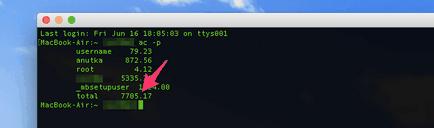
У нашому випадку сумарний час роботи комп'ютера становить 7705.17 годин.
Час останніх перезавантажень Mac
Але якщо інформації про останню перезавантаження вашого комп'ютера (а це легко порахувати знаючи Аптайм) деяким буде недостатньо, то таким користувачам може бути цікава ще одна команда, яка показує час кількох останніх перезавантажень операційної системи їх комп'ютера.
Зрозуміло, і тут не обійшлося без терміналу. Для того, щоб побачити дані про час і дату останніх перезавантажень Mac'а використовуйте наступну команду.
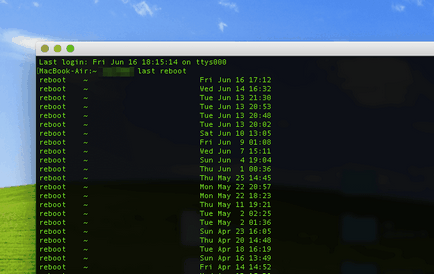
В результаті ви отримаєте список з останніх «ребут» macOS за досить тривалий проміжок часу. Як він виглядає ви можете спостерігати на зображенні вище.
Мабуть, на цьому на сьогодні все. Не забудьте перевірити Аптайм вашого макбуков, можливо, вам вже давно варто перезавантажитися!